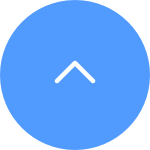This website uses cookies to store info on your device. Cookies help our website work normally and show us how we can improve your user experience.
By continuing to browse the site you are agreeing to our cookie policy and privacy policy.
Pour réinitialiser le mot de passe, veuillez d'abord suivre les étapes ci-dessous :
1. Veuillez vous assurer que l'appareil est en ligne, passez votre souris en haut de l'écran et cliquez sur « gestion des appareils ».
2. Lorsque vous y êtes invité, cliquez sur « Mot de passe oublié » sur le moniteur.
3. Après cela, un code de vérification pour la réinitialisation du mot de passe sera envoyé à votre adresse e-mail ou à votre numéro de téléphone enregistré.
4. Saisissez le code et suivez l'invite à l'écran, vous pourrez réinitialiser votre DVR/NVR
Cependant, si vous ne parvenez pas à réinitialiser le mot de passe via la méthode ci-dessus, pour des raisons de confidentialité des utilisateurs et de sécurité de l'appareil, il est nécessaire de nous contacter via le compte auquel votre appareil est lié. Assurez-vous donc de nous envoyer le numéro de série long ou le fichier GUID en suivant les étapes ci-dessous via le compte lié.
1. Retirez le câble Ethernet connecté à votre DVR/NVR et redémarrez votre appareil
2. Passez votre souris en haut de l'écran et cliquez sur « gestion des appareils »
3. Lorsque vous y êtes invité, cliquez sur « Mot de passe oublié » sur le moniteur. Vous serez invité à appeler EZVIZ, cliquez sur « OK » et vous arriverez à l'écran où soit vous avez le long numéro de série, soit il vous demandera de télécharger. le fichier GUID à l’aide d’une clé USB.
4. Si le numéro de série est long, veuillez prendre une photo claire avec l'heure et la date visibles sur votre moniteur et envoyez-la-nous.
5. S'il s'agit d'un fichier GUID, veuillez insérer une clé USB dans le port USB de l'appareil > Cliquez sur le bouton « Exporter » pour exporter le fichier GUID vers l'USB > joignez le fichier GUID dans la réponse à cet e-mail.
Après vérification, nous vous enverrons le code sécurisé dans les plus brefs délais.
Vous pouvez également cliquer ici pour visionner notre vidéo FAQ pour les instructions détaillées mentionnées ci-dessus et nous espérons que cela vous aidera."
Livraison Rapide et Gratuite
2 ans de garantie
Garantie de Remboursement de 30 Jours
Assistance Clientèle à Vie
This website uses cookies to store info on your device. Cookies help our website work normally and show us how we can improve your user experience.
By continuing to browse the site you are agreeing to our cookie policy and privacy policy.
We have updated our Terms of Service, CloudPlay Paid Subscription Terms and Privacy Policy. Please read them carefully.
We provide you with customized service and safe user experience with Cookie. Login and browse our website indicates that you permitted us getting information in/out the website with Cookie. Please visit Use of Cookies